快剪辑是一款功能强大的视频处理软件,自带很多功能,有些用户想知道怎么用快剪辑将mp4视频转换为wmv,接下来小编就给大家介绍一下具体的操作步骤。
具体如下:
-
1. 首先第一步根据下图箭头所指,找到电脑中的【.mp4】视频。
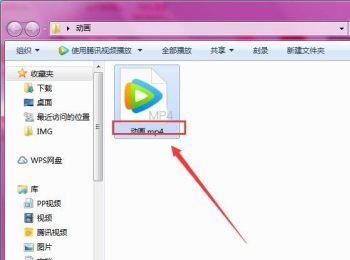
-
2. 第二步打开电脑中的【快剪辑】软件,根据下图箭头所指,点击上方【本地视频】选项添加视频素材。
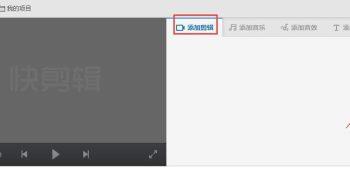
-
3. 第三步将需要修改格式的视频导入后,根据下图箭头所指,点击下方【保存导出】选项。
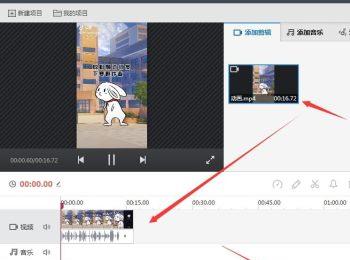
-
4. 第四步在弹出的【导出】窗口中,根据下图箭头所指,按照需求设置视频保存路径。
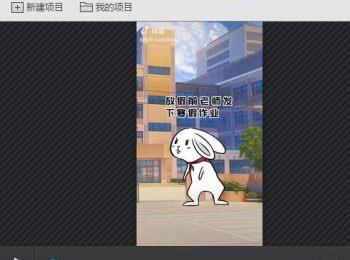
-
5. 第五步点击【文件格式】菜单后的箭头图标,在弹出的下拉列表中根据下图箭头所指,选择【WMV】并点击下方【开始导出】选项。
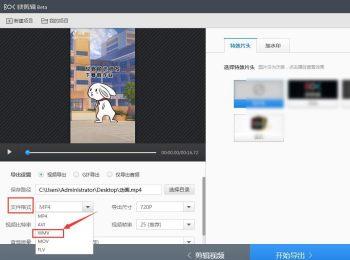
-
6. 最后打开保存路径所在文件夹,根据下图箭头所指,即可看到转换完成的【.wmv】视频。
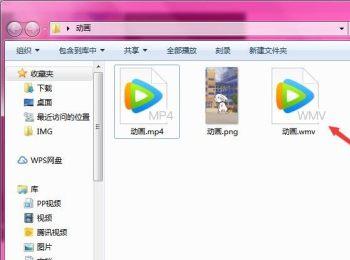
-
以上就是怎么用快剪辑将mp4视频转换为wmv的方法。
